1.登录进去后,首先看到的是主页
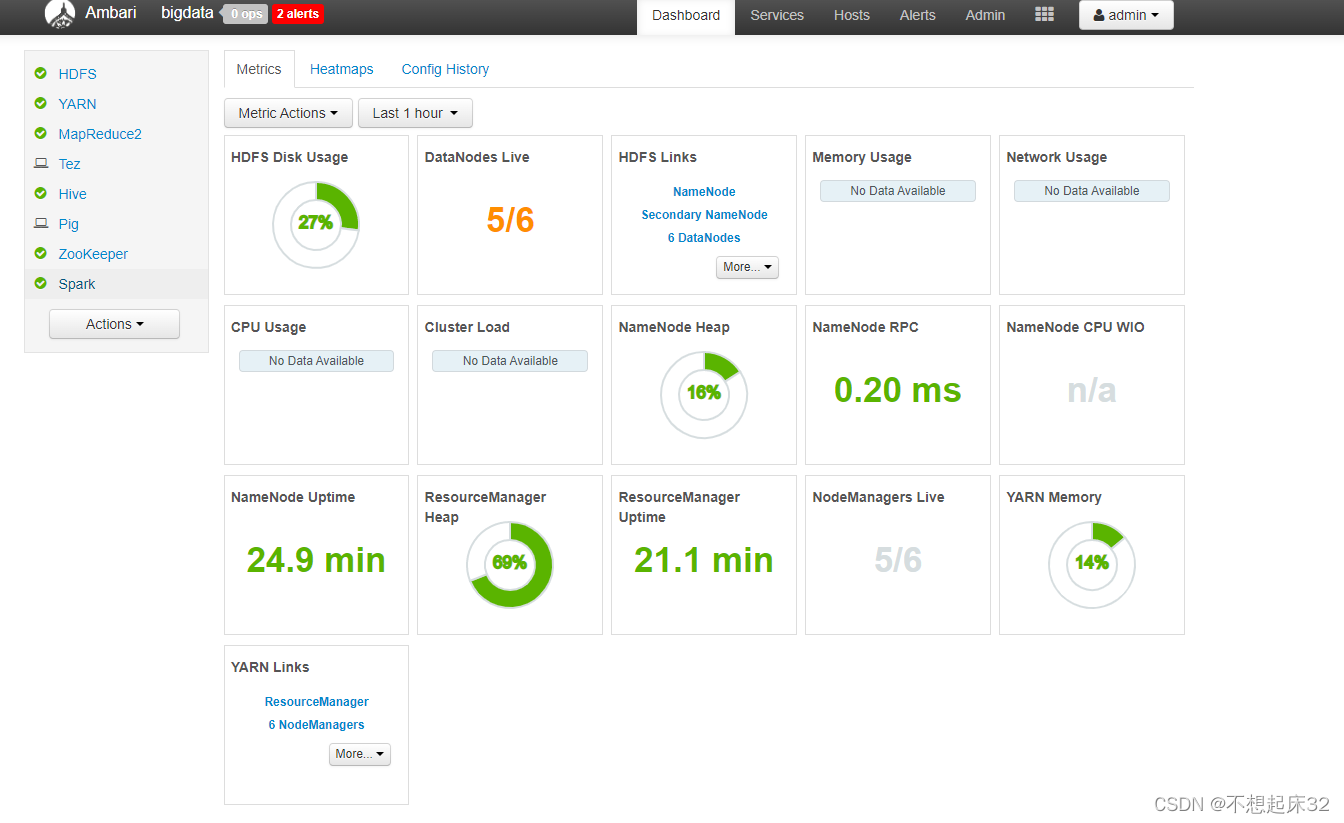
在metrics中我们可以看到当前组件以及整个集群的统计信息,如系统的内存使用率,网络使用率以及CPU等。
在左上角 "METRIC ACTIONS"中我们可以添加新的统计指标或者编辑重置。
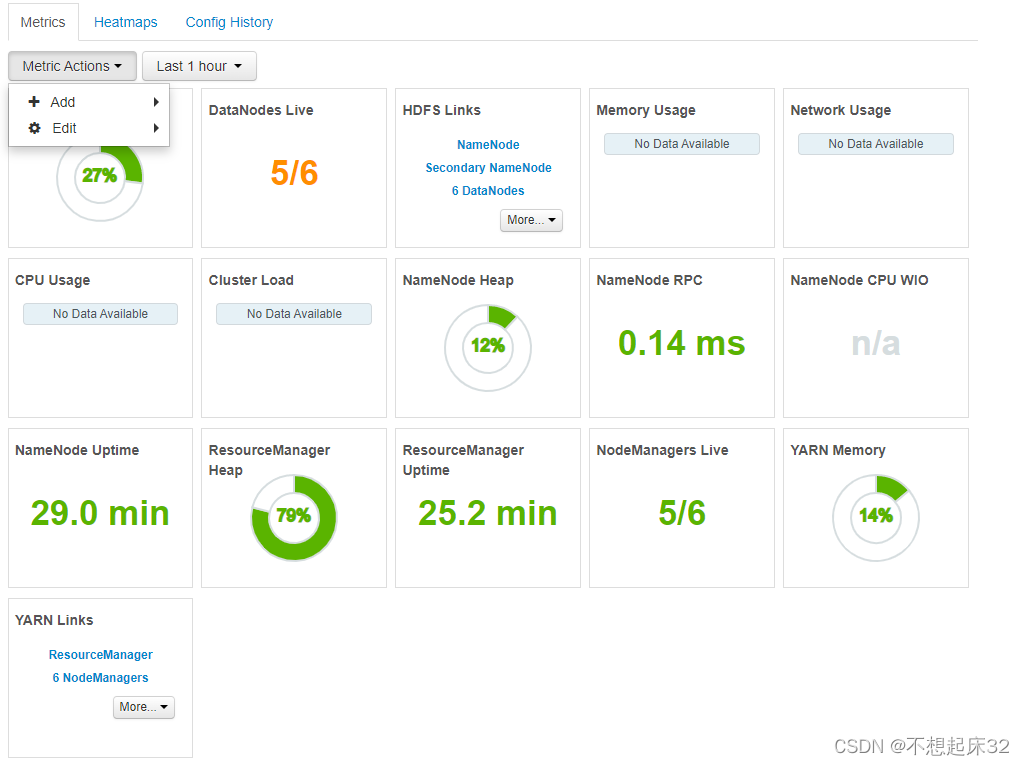
可以选择统计的时间段

可以对每个统计指标进行编辑或者删除操作
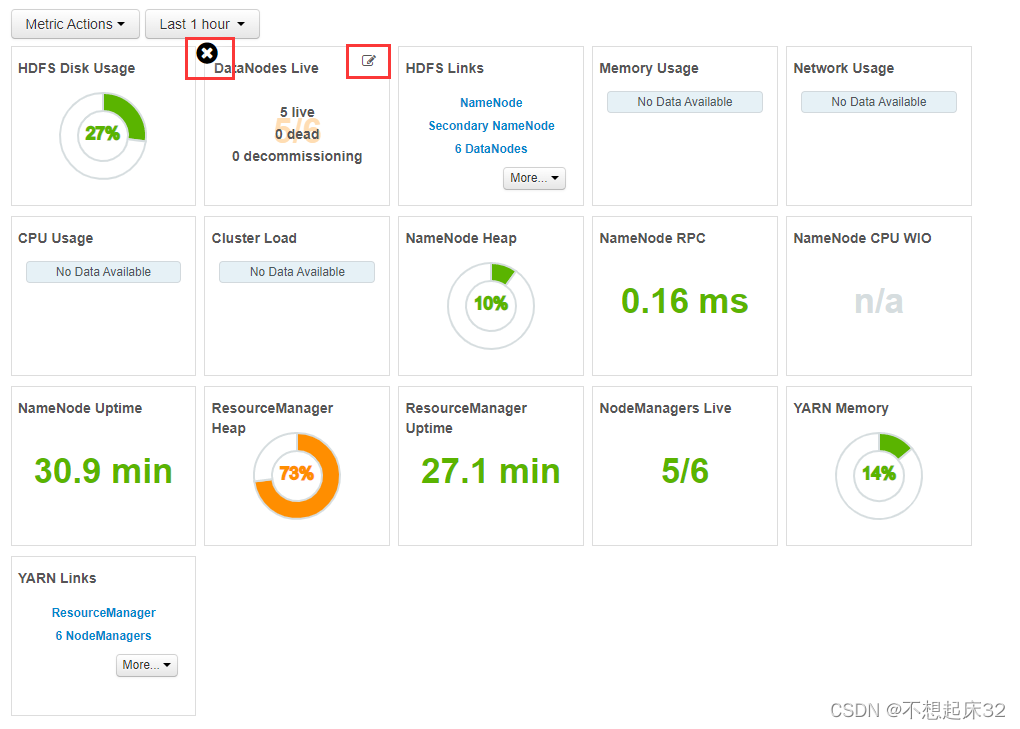
在HEATMAPS中可以看到热力图,在SELECT METRICS中可以选择需要显示的热力图
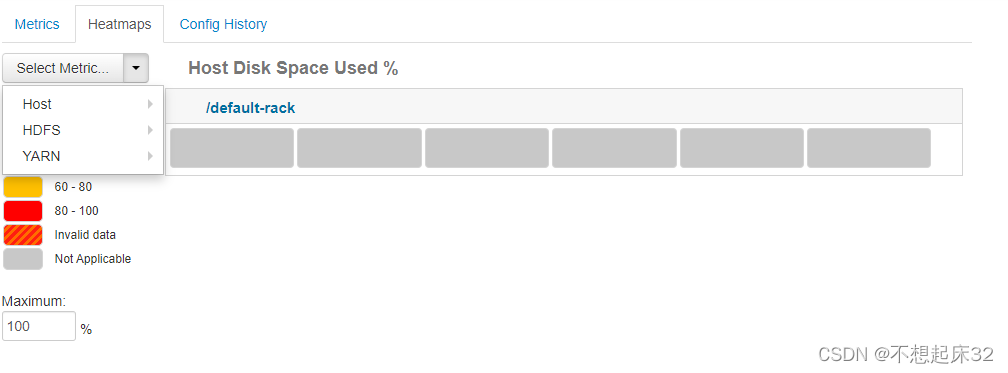
在CONFIG HISTORY中可以看到组件的历史配置情况
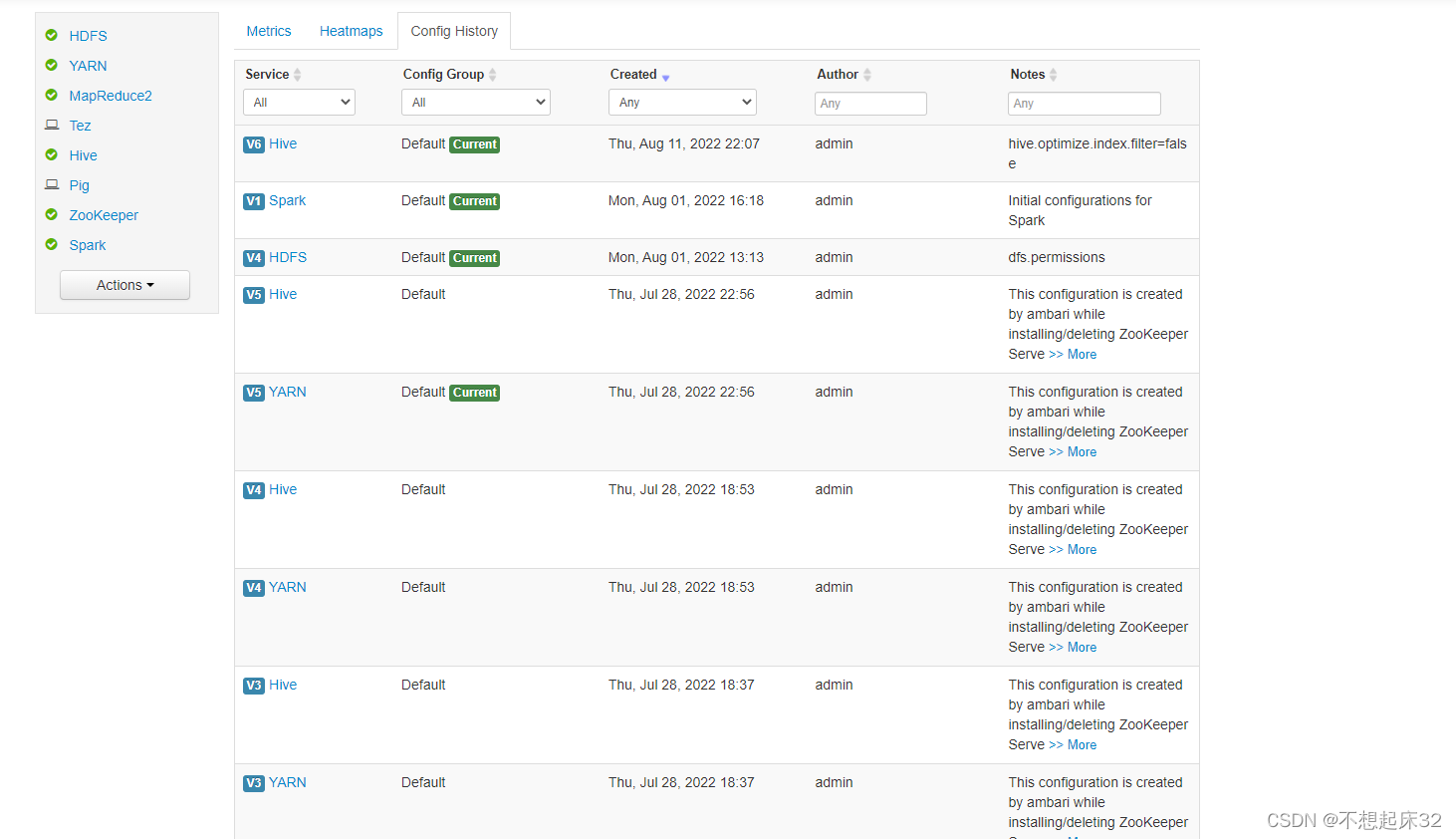
在“Services”中可以看到已经安装的组件,Actions可以看到对组件的操作,这里是所有组件的操作,如添加操作,启动所有,停止所有等等。
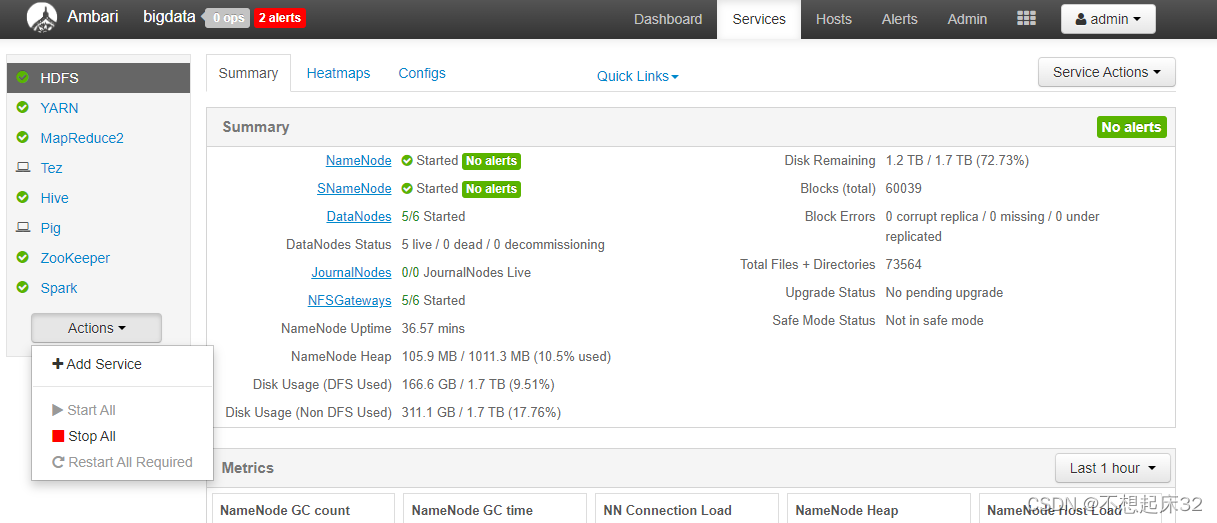
以YARN为例,进入主页可以看到YARN的总体情况,总共有几个NODEMANAGES,正在运行的有几个等。
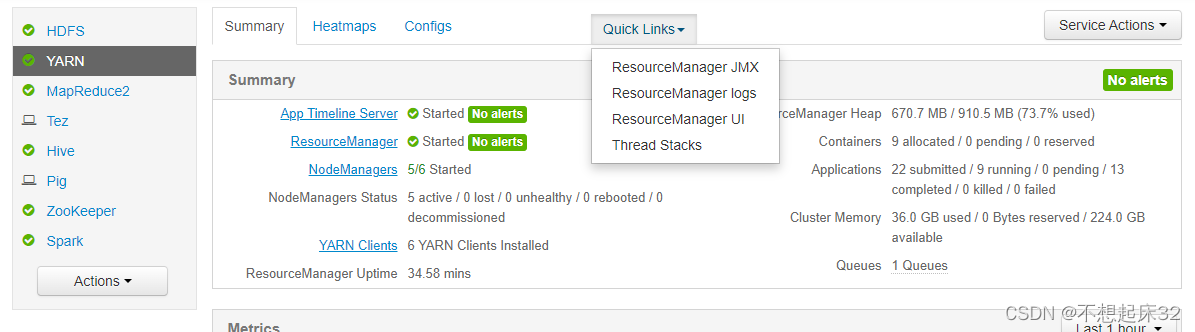
在上边有个“Quick Links”即快速链接,我们点击“ResourceManger UI”后,进入了原生的Hadoop Yarn的application管理界面
在“ACTIONS”中我们可以对组件进行操作,如“起停”操作,“刷新YARN队列”,“开启ResourceManager HA”等等
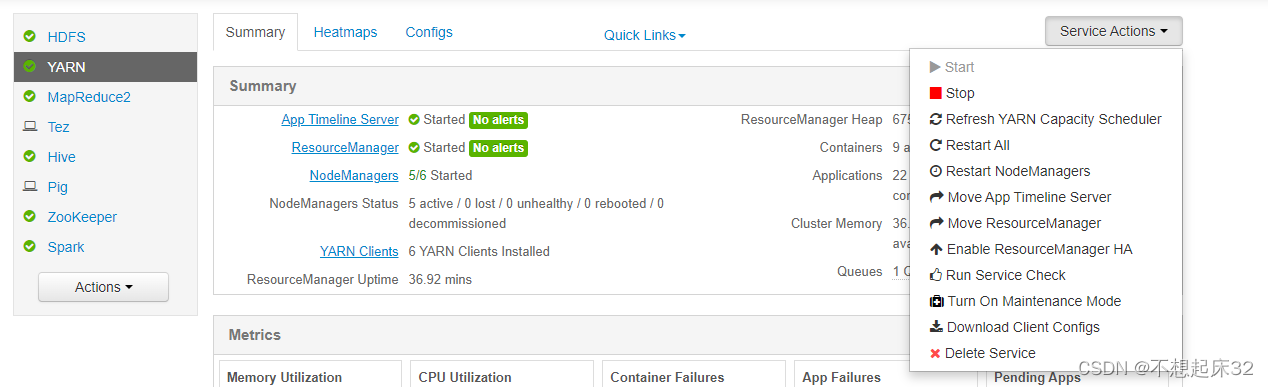
HEATMAPS和首页的一样,只不过是统计的本机或者该组件的信息
在CONFIGS中分为两部分,一部分是SETTINGS,另一部分是ADVENCED
在“SETTINGS“中可以调整每个node的内存,CPU等等,在”ADVANCED”中主要是yarn的系统配置,并且也可以添加自定义配置属性
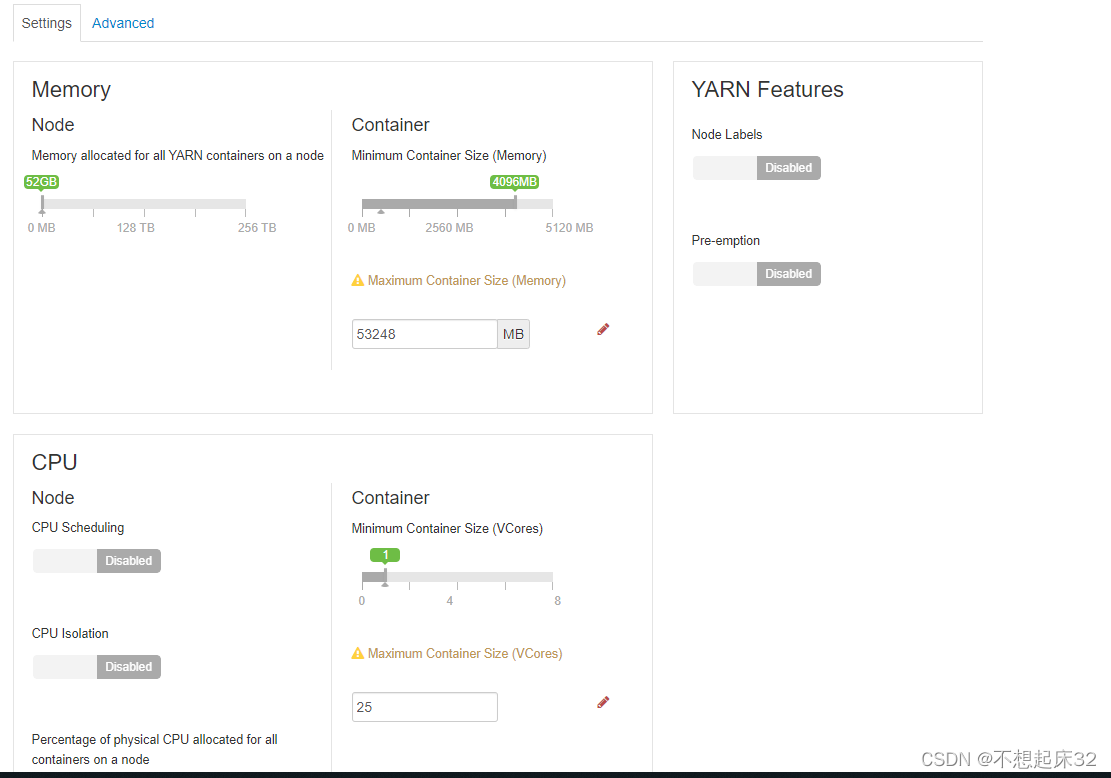
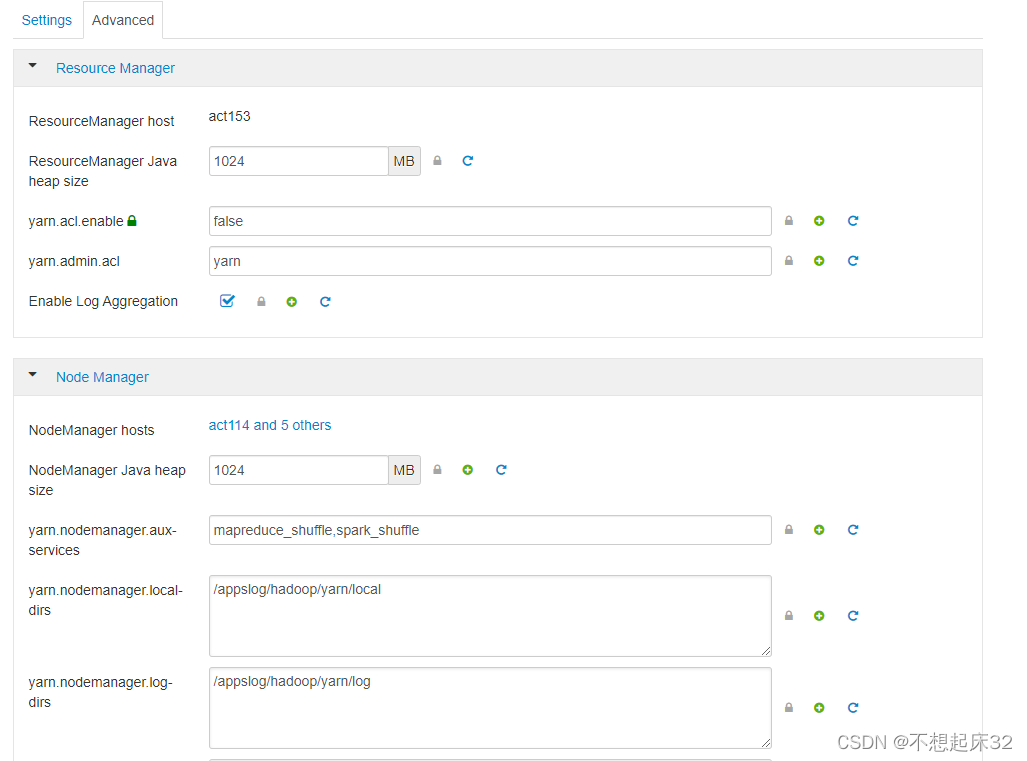
每当修改了配置,保存,重启后,之前的配置信息依旧保存着,可以在Version中选择回退或者其他操作
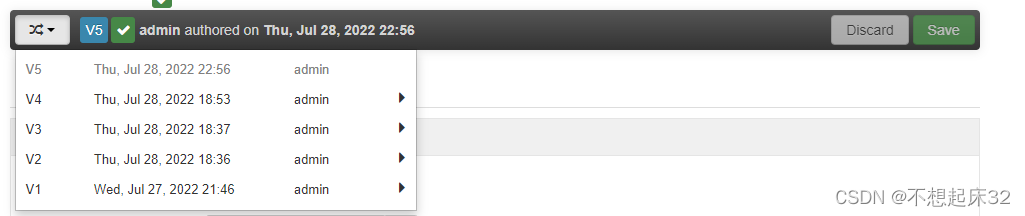
在“Hosts”中,我么可以看到当前有几个节点,每个节点的运行状况,在“ACTIONS”中我们可以扩展节点等操作

点击其中一台主机可以看到,该节点所安装的组件,节点的统计指标,在“HOST ACTIONS“中我们可以对该节点进行操作
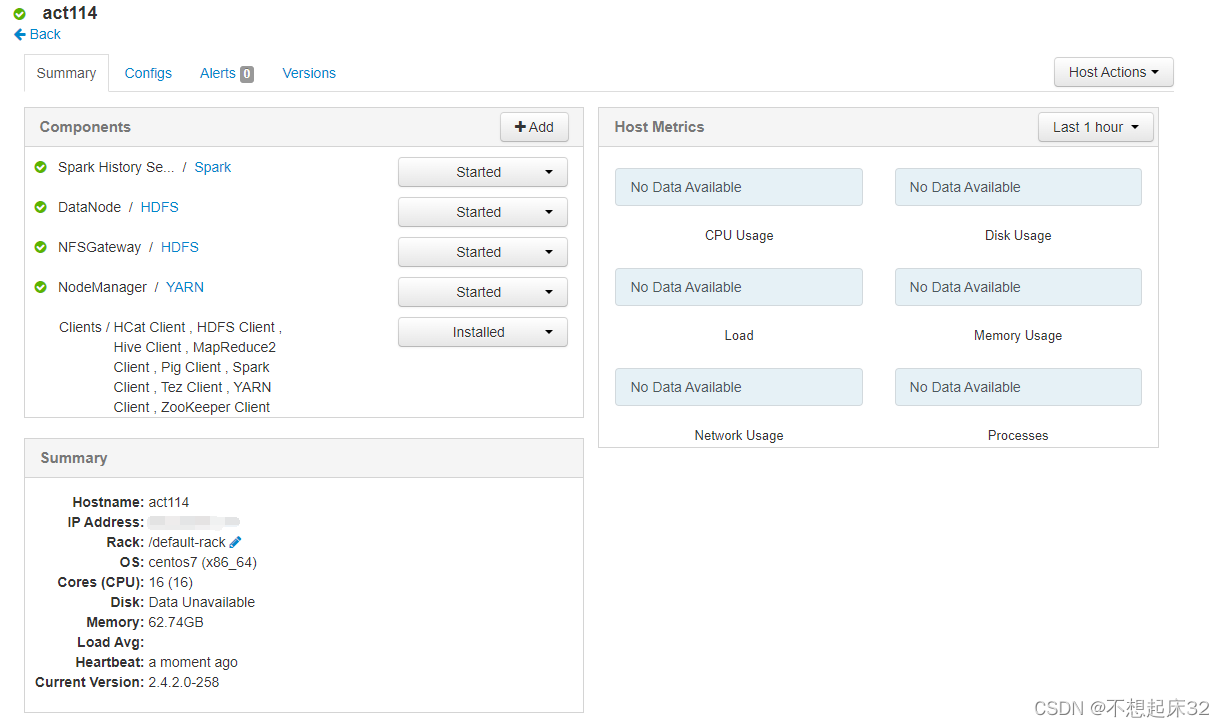
在”Alerts“中,可以看到一些告警信息

在”Admin“中主要是与系统相关内容
”Stack and Versions“表示栈版本信息
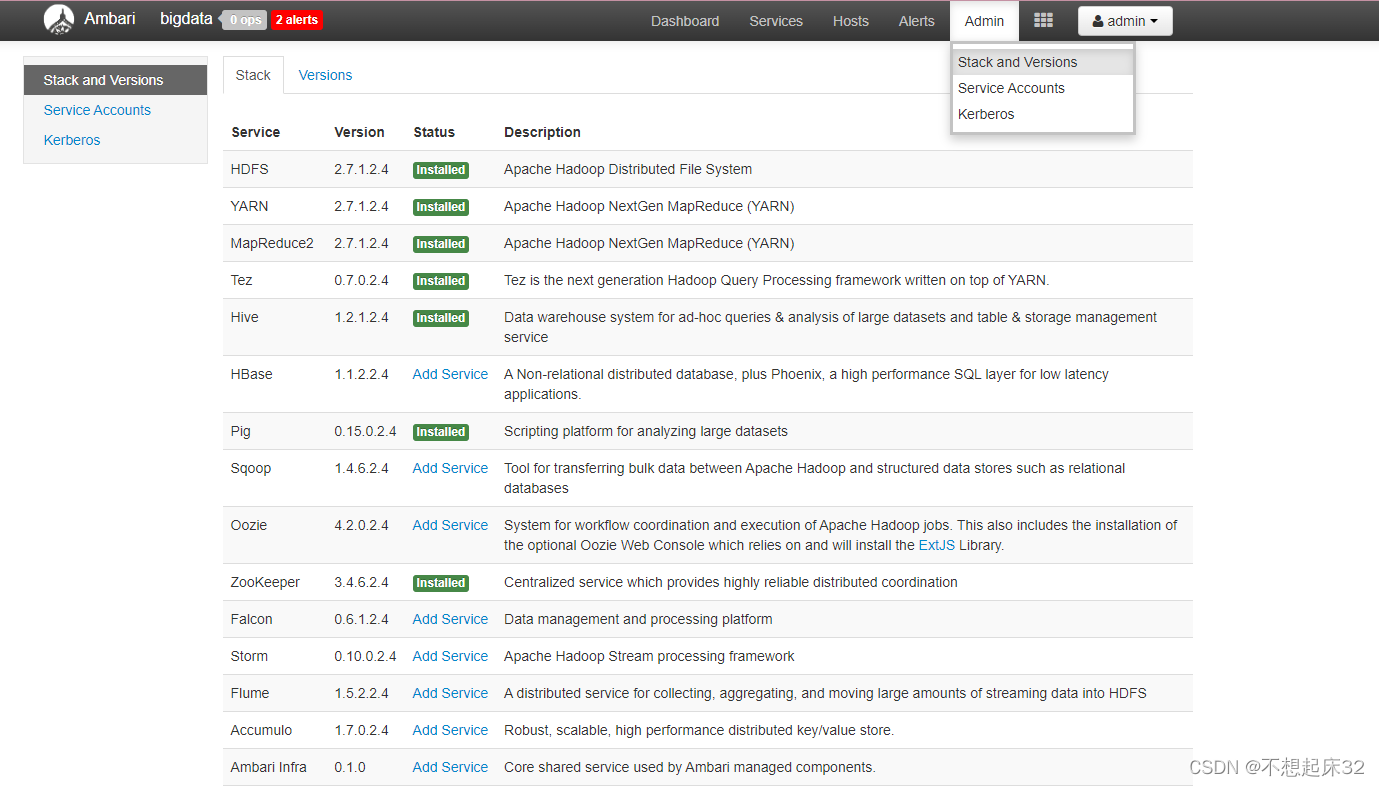
”Service Accounts“表示Ambari创建的相关用户
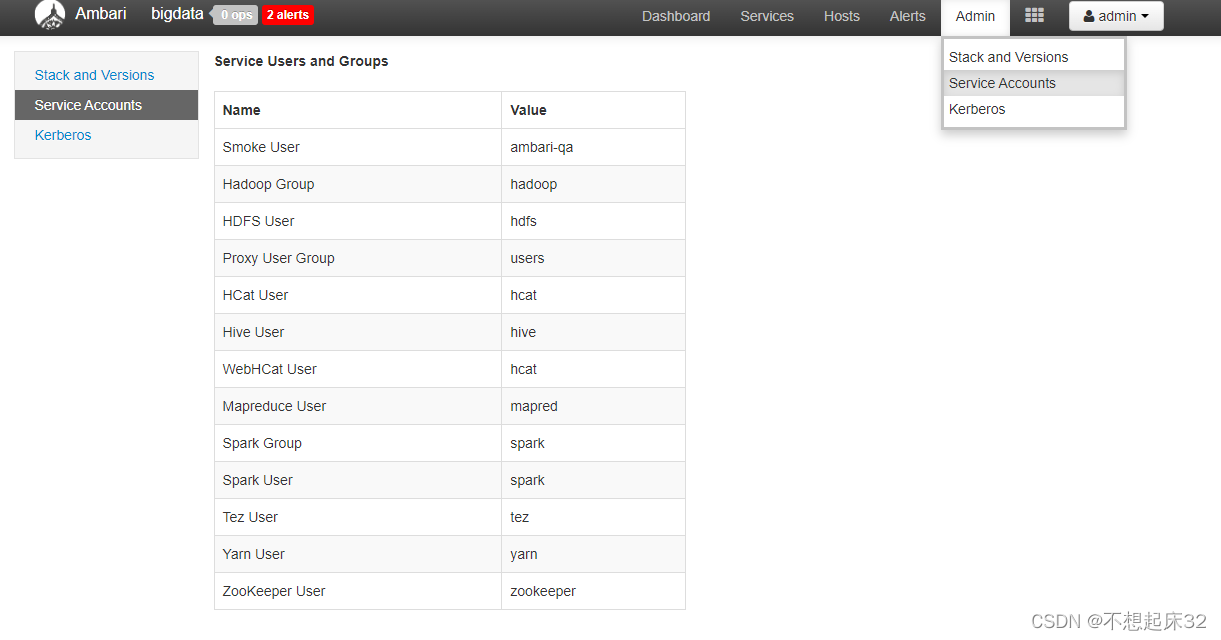
”Kerberos“表示是否开启kerberos安全认证

YARN Queue Manage 是队列管理图形用户界面,可以添加队列,查看队列状态

